Outlook2007使用教程详解(精)
客户端配置手册――Outlook 2007
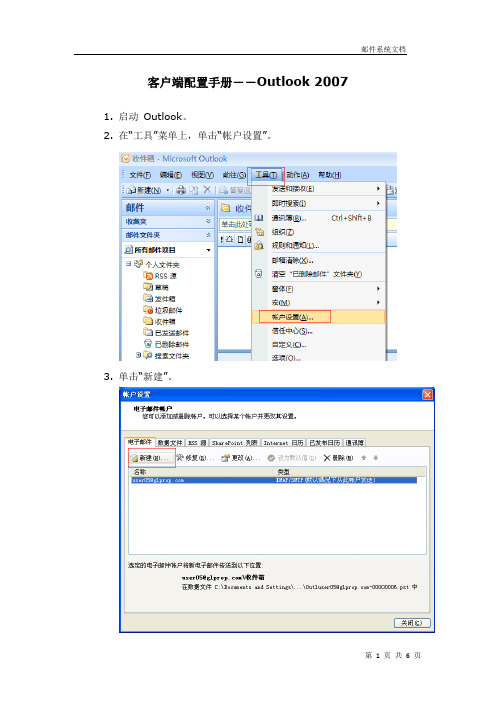
客户端配置手册――Outlook 2007
1.启动Outlook。
2.在“工具”菜单上,单击“帐户设置”。
3.单击“新建”。
4.单击“Microsoft Exchange、POP3、POP3 或HTTP”,然后单击“下
一步”。
5.在“自动帐户设置”对话框中,单击以选中“手动配置服务器设置或其他
服务器类型”复选框,然后单击“下一步”。
6.单击“Internet 电子邮件”,然后单击“下一步”。
7.在“服务器信息”部分,为“帐户类型”选择“pop3”。
8.在“您的姓名”框中,输入希望显示给收件人的确切姓名。
9.在“电子邮件地址”框中,键入您的电子邮件地址。
10.在“用户名”框中,键入您的帐户名。
11.在“密码”框中,键入您的密码。
12.在“接收邮件服务器”框中,键入您的Pop3 服务器的名称。
13.在“发送邮件服务器(SMTP)”框中,键入您的SMTP 服务器的名
称。
14.设置新邮件服务器为默认收发邮件的服务器,
15.输入此配置信息后,单击“下一步”,然后单击“完成”。
16.用户配置完成后,可能POP3的文件夹没有更新,请等待一会可以自
动更新,或手动更新.多更新几次即可以.。
Outlook操作指南

Outlook操作指南Outlook 2007 简单操作指南⽬录⼀、Outlook 2007的安装 (2)⼆、启动 (3)三、账户配置、添加新电⼦邮件账户 (4)四、收发邮件 (9)1.接收邮件 (9)2.打开/下载附件 (9)3.新建邮件 (10)4.收件⼈、抄送、正⽂、添加附件 (10)五、⾃定义电⼦签名档 (12)六、⾃定义⾃动接收间隔时间 (13)七、数据备份与数据导⼊ (14)1.数据备份 (14)2.数据导⼊ (16)⼋、本地数据加密 (17)九、公司内部⼈员按名称⾃动分类 (18)⼗、多账户功能和多账户数据权限 (20)因使⽤office outlook 2007的同事较多,所以在此以office outlook 2007为例.⼀、Outlook 2007的安装找到安装⽂件夹内sn.txt打开,然后复制⾥⾯的SN,然后关闭。
双击安装⽂件夹内setup进⾏安装,提⽰输⼊SN的输⼊框⾥粘贴已经复制的SN,然后点击下⼀步;在“我接受此协议的条款(A)”前打上对号,点击下⼀步。
提⽰安装所需时选择“⾃定义”。
如果已经安装office 2003则会提⽰升级早期版本,选择删除所有早期版本(没有提⽰则直接进⾏以下操作) ,然后点击上⾯-安装位置- 选项卡,为避免出现影响系统速度的情况下,把开头的C改成D,不区分⼤⼩写。
(注意后⾯的冒号不要删除)。
点击下⼀步进⾏安装。
⼆、启动在开始菜单⾥找到Microsoft Office Outlook 2007;点击开始-所有程序-Microsoft Office-Microsoft Office Outlook 2007三、账户配置、添加新电⼦邮件账户在弹出的“账户设置”对话框中,选择“是”以后,点击“下⼀步”。
在弹出的“添加新电⼦邮件账户”对话框中,选择“Microsoft Exchange、POP3、IMAP和HTTP”选项后,点击“下⼀步”。
选择“⼿动配置服务器设置或其他服务器类型”,然后单击“下⼀步”。
Outlook2007邮件平台使用操作手册
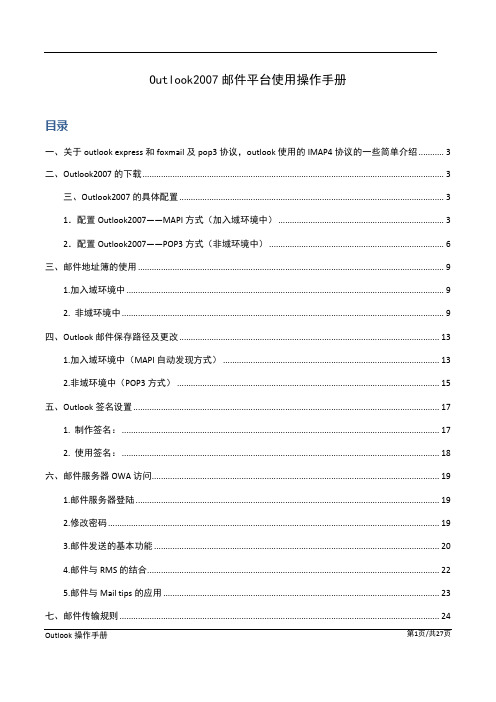
Outlook2007邮件平台使用操作手册目录一、关于outlook express和foxmail及pop3协议,outlook使用的IMAP4协议的一些简单介绍 (3)二、Outlook2007的下载 (3)三、Outlook2007的具体配置 (3)1.配置Outlook2007——MAPI方式(加入域环境中) (3)2.配置Outlook2007——POP3方式(非域环境中) (6)三、邮件地址簿的使用 (9)1.加入域环境中 (9)2. 非域环境中 (9)四、Outlook邮件保存路径及更改 (13)1.加入域环境中(MAPI自动发现方式) (13)2.非域环境中(POP3方式) (15)五、Outlook签名设置 (17)1. 制作签名: (17)2. 使用签名: (18)六、邮件服务器OWA访问 (19)1.邮件服务器登陆 (19)2.修改密码 (19)3.邮件发送的基本功能 (20)4.邮件与RMS的结合 (22)5.邮件与Mail tips的应用 (23)七、邮件传输规则 (24)Outlook操作手册第1页/共27页八、Outlook2007的应用 (25)1.邮件的接收和发送 (25)2.撤回已发送的邮件 (25)3.Outlook2007与ADRMS的结合 (26)Outlook操作手册第2页/共27页一、关于outlook express和foxmail及pop3协议,outlook使用的IMAP4协议的一些简单介绍1.Outlook Express和Foxmail使用的是POP3协议,支持最常用的一些功能:发送接收邮件。
2.Outlook使用的是pop3或者MAPI协议,除了Outlook Express的功能外,还支持Microsoft Exchange Server(Microsoft 信息交换平台产品,提供联机表单、任务计划和其他协作功能)、支持完全集成的日历功能(包括会议和其他事件的任务计划、约会和工作组日历)、支持任务文件夹、垃圾邮件过滤和便笺文件夹。
outlook2007邮箱设置方式

Outlook 2007 邮箱账号设置方式
一、首次配置outlook客户端邮箱方式
1、打开office中的microsoft office outlook ,看到如下图,默认选择第一项,点击“下一步”。
2、输入相应的姓名、邮箱账号、密码,公司的邮箱账号为:xxx@样式,如jackli@,输入完成后,点击“下一步”。
3、邮箱账户跟密码输入正确后,进行邮箱验证,验证的时候第二项没通过,默认没影响,直接点击“下一步”。
进行第二次验证。
4、第二次验证,如下图,三个选项全部打钩,表示邮箱设置正确,点击“完成”,邮箱配置成功。
二、在outlook中添加新的邮箱账号。
1、打开outlook ,在工具菜单栏中,点击“工具”——“账号设置”弹出如下对话框。
2、点击“新建”按钮,弹出如首次配置邮箱一.1 步骤,接下步骤与首次配置邮箱账号相同。
outlook2007设置

Outlook2007账户设置
1、打开Outlook 2007,点击工具→帐户设置;(首次运行Outlook 2007 将直接进入添加新电子邮件帐户窗口)
-
2、在电子邮件书签栏中点击新建,进入添加新电子邮件帐户窗口;
3、勾选手动配置服务器设置或其他服务器类型,点击下一步;
4、选择Internet 电子邮件,点击下一步;
5、填写用户信息、服务器信息和登陆信息,注意图中提示;填写完毕,请点击其他设置;
6、选择发送服务器书签栏,按图设置;
8、完成以上设置后,点击测试帐户设置,检查测试帐户设置中所有测试项目是否通过,如有失败项目,请检查之前操作步骤;
测试项目全部通过后,关闭测试帐户设置窗口,点击下一步;
9、测试成功恭喜您完成了Outlook 2007 客户端设置。
总部统一邮箱、Outlook2007使用手册
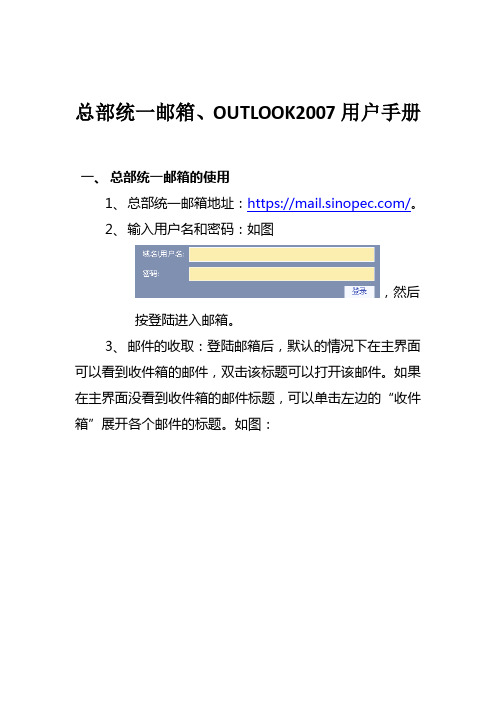
总部统一邮箱、OUTLOOK2007用户手册一、总部统一邮箱的使用1、总部统一邮箱地址:https:///。
2、输入用户名和密码:如图,然后按登陆进入邮箱。
3、邮件的收取:登陆邮箱后,默认的情况下在主界面可以看到收件箱的邮件,双击该标题可以打开该邮件。
如果在主界面没看到收件箱的邮件标题,可以单击左边的“收件箱”展开各个邮件的标题。
如图:4、发送邮件:(1)点击菜单“新建”,如图:,在弹出的信息框中,填写收件人地址,主题,邮件内容等等。
如图:。
(2)如果不知道对方的邮箱地址,而且是系统内的用户,可以点击“结构地址簿”,到里面选择相应的联系人,进行选择,在选取相应的联系人之后,点击“收件人”后点“确定”,相应的收件人姓名将出现在“收件人…”的地址栏。
(3)添加附件,在弹出的信息框中点击第三个图标,打开选择路径,选择需要添加的附件后点“打开”,然后“确定”。
如果想添加多个附件,在“预览”下面点击“选择更多文件”继续添加附件。
(4)发送,点击左上角“发送”图标,则将邮件发送出去。
5、删除邮件:打开“收件箱”,选中要删除的邮件标题,然后点击上面的“”图标,则邮件已经删除到“已删除邮件”里面。
注意:这个步骤只是将邮件删除到“已删除邮件”,需要永久删除邮件则需要到“已删除邮件”里面找到需要删除的邮件的标题,再次点击“”,进行永久删除确认,至此,邮件才彻底删除。
注意:建议大家定期删除没有保留的邮件,以免邮箱塞满而无法接收邮件。
6、对话历史记录:在已经安装了OCS和OUTLOOK2007的前提下,OCS的对话记录将保存在“对话历史记录”里,点击相应的标题,则出现历史的对话内容。
如图:7、邮箱密码的更改:(1)点击在邮箱的右上角有“选项”按钮。
如图:。
(2)点左边“更改密码”项,在右边输入旧密码和新密码,退出时“保存”完成。
注意:修改了该密码,OCS的密码也跟着变化为新密码。
如图:二、OUTLOOK2007的配置、使用1、OUTLOOK2007的主要功能:收发邮件、查看OCS聊天记录。
Outlook 2007 配置邮件方法

Outlook 2007 配置邮件方法
以配置邮件帐户it@为例,密码:******。
1、打开outlook 。
开始菜单----程序-----Microsoft office-----Microsoft office outlook 2007
2、“工具”----“帐户设置”
3、在弹出的窗口中点击“新建”
4、点击“下一步”
5、勾选“手动配置服务器设置或其他服务器类型”然后点击“下一步”
6、点击“下一步”
7、如邮件帐户后缀为@则按如下配置接收及发送的邮件服务器
如邮件帐户后缀为@则按如下配置接收及发送的邮件服务器
8、配置完之后点击“其他设置“
9、在弹出的窗口中选择“发送服务器”选项卡,勾选“我的发送服务器(SMTP)要求验证(O)”
10、点击“高级”选项卡,勾选“在服务器上保留邮件的副本”或也可以勾选“XX天后删除服务器上的副本”,设置在服务器上保留多少天,可根据个人需要。
然后按确定。
注意:如未勾选“在服务器上保留邮件的副本”,那么,如果你使用的邮箱是部门多人共用的邮箱,那么你接收邮件后,其他人就接收不到邮件了。
11、点击“测试帐户设置”
如果测试结果如下图,那么恭喜您,您的邮箱配置完成了。
如果测试结果是下图,那么还请核对下邮箱地址及密码,或检查网络是否正常,或找管理员帮忙。
Microsoft Office Outlook 2007使用技巧分享
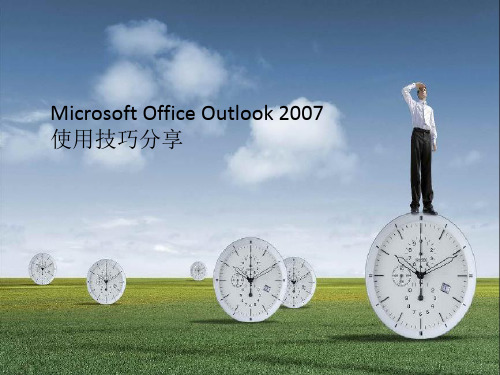
…单击“发送”。
会议中的一些要素的填写,包括收件人,主题,地点,开始时间和结束时间
日历——合理安排各项时间 预览完邮件后我们还需要看一下自己的日历,看看哪些事情是已经安排好的, 哪些时间是空闲时间,可以用来处理今天的任务。
1. 我们可以将日历发布到网上,点击“发布我的日历”,输入Microsoft Live ID, 选择相应的权限,将你的日历信息通过E-Mail发送给想要查看的对象,即可完成日历的发布。 2. 你还可以直接通过E-Mail将日历发送给你的同事。点击“通过电子邮件发送日历”, 选择要发送的日历,再输入接收人的邮件地址,点击发送即可。
用色彩突出来自特定发件人的邮件
总有一些人的邮件会让你感到特别重要,你可以让Outlook一收到该发件人的邮件, 就用特别醒目的颜色引起你的注意。
1、在邮件部分,从菜单栏的工具中选择组织。 2、从右侧的视图中,我们可以看到,我们可以针对丌同的发件人、收件人等信息来设定邮件的颜色。
备份Outlook 2007的内容、联系人、签名、账号 1.邮件内容的备份:使用“导入导出”功能戒者直接找到需要备份的数据文件拷贝一份即可 (拷贝时需要关闭Outlook2007); 2.联系人的备份:“文件”菜单中的“导入/导出”,选择联系人目录即可 3.规则和通知:“选项”菜单中的“导入/导出” 4.个性化签名的备份:将系统盘的Documents and Settings\[User Name]\ Application Data\Microsoft\Signatures目录中的内容复制到你需要保存备份的地方即可。
隐藏邮件标志列
默认情况下视图中会显示“标记状态”列,可以通过单击此列来快速添加标志,如果用 户并丌需要显示此列,则可利用“自定义视图”对话框迚行设置。
- 1、下载文档前请自行甄别文档内容的完整性,平台不提供额外的编辑、内容补充、找答案等附加服务。
- 2、"仅部分预览"的文档,不可在线预览部分如存在完整性等问题,可反馈申请退款(可完整预览的文档不适用该条件!)。
- 3、如文档侵犯您的权益,请联系客服反馈,我们会尽快为您处理(人工客服工作时间:9:00-18:30)。
广声塑胶制品有限公司
如何使用Outlook2007-日程、日历
建立提醒任务后,在提醒列表中 就会出现我们设定的提醒内容。 在运行Outlook2007的前提下, 软件将会在设定时间弹出提示框。
广声塑胶制品有限公司
如何使用Outlook2007-日程、日历
我们也可以在“日历”界面中选择相应的时间段新建提醒。
如何使用Outlook2007-通讯录管理
选择“从另一程序或文件导入”,点击“下一步”。
广声塑胶制品有限公司
如何使用Outlook2007-通讯录管理
选择“Microsoft Excel 97-2003”,点击“下一步”。
广声塑胶制品有限公司
如何使用Outlook2007-通讯录管理
点击“浏览”,选择想要导入的文件,点击“下一步”。 注:图中“选项”处可使用默认设置,也可以根据个人 需要更改。
广声塑胶制品有限公司
如何使用Outlook2007-通讯录管理
3、新建通讯组列表 新建通讯组列表可用来群发邮件。点击“新建”下拉菜 单中的“通讯组列表”,如图。
广声塑胶制品有限公司
如何使用Outlook2007-通讯录管理
输入通讯组列表名 称,点击“选择 成员”,确定成 员后点击“确 定”,单击“保 存并关闭”,通 讯组列表新建完 成。
广声塑胶制品有限公司
如何使用Outlook2007
一、新建邮件账户 二、通讯录管理 三、管理邮件 四、日程、日历 五、数据安全
广声塑胶制品有限公司
如何使用Outlook2007
一、新建邮件账户
广声塑胶制品有限公司
如何使用Outlook2007-新建邮件账户
1、启动Outlook2007 安装Outlook2007后,我们可以在“开始”-“所有程序”“Microsoft Office”中 点击“Microsoft Office Outlook 2007”图标来启动 Outlook。
如何使用Outlook2007-通讯录管理
1、导入联系人信息 Outlook2007可以方便的新建联系 人、创建通讯组列表。还可以导入 、导出联系人信息,功能完善。 为了方便大家的使用,我做了公司 拥有OA账户的员工联系人数据文件。 我们点击菜单栏“文件”-“导 入和导出”如图所示。
广声塑胶制品有限公司
广声塑胶制品有限公司
如何使用Outlook2007-日程、日历
我们还可以在“日历”界面中选择某天的日历或是日程提 醒任务作为邮件发送给其他人。
广声塑胶制品有限公司
如何使用Outlook2007
五、数据安全
广声塑胶制品有限公司
如何使用Outlook2007-数据安全
1、为Outlook2007加密 为防止他人未经同意浏览我们的邮件,保证我们的邮件及 联系人等信息的安全,Outlook2007可以对我们的个人数 据加密。点击菜单栏“工具”-“账户设置”。
完成“其他设置”后,将回到前一页面,然后点击“下一 步”。
广声塑胶制品有限公司
如何使用Outlook2007-新建邮件账户
点击“完成”,则成功新建了邮件账户。
广声塑胶制品有限公司
如何使用Outlook2007-新建邮件账户
配置完邮件账户,进入Outlook2007的程序主界面。点击工具 栏中“发送/接收”的下拉按钮,依次点击“发送/接收设 置”,“定义发送/接收组”,进入发送/接收组设置界面。
广声塑胶制品有限公司
如何使用Outlook2007-管理邮件
2、接收邮件 Outlook2007启动后将会自动到服务器下载收件箱的邮件, 而且每隔一分钟就会检查是否有新邮件。(注:这个 时间是我们设定的,可以改)。 Outlook2007软件界面友好,它与我们OA邮箱界面、格局 基本相同。
广声塑胶制品有限公司
进入“账户配置”界面,点击“下一步”。
广声塑胶制品有限公司
如何使用Outlook2007-新建邮件账户
进入“添加新电子邮件账户”界面,点击“下一步”。
广声塑胶制品有限公司
如何使用Outlook2007-新建邮件账户
进入“自动账户设置”界面,勾选“手动配置服务器设置或 其他服务器类型”,点击“下一步”。
广声塑胶制品有限公司
如何使用Outlook2007-新建邮件账户
进入“选择电子邮件服务”界面,点击“下一步”。
广声塑胶制品有限公司
如何使用Outlook2007-新建邮件账户
进入“Internet电子邮件设置”界面后 在“您的姓名”处填入自己的姓名,如“荣再鹏”或 “rongzaipeng”; 在“电子邮件地址”处填入自己的邮箱地址,如 “rongzaipeng@”; 在“接收邮件服务器”、“发送邮件服务器”两栏中输入邮 件服务器地址,如“mail.hl.cmcc”; 然后在“登录信息”处输入自己的邮箱用户名及密码。OA邮 箱的用户名及密码与登录OA的用户名及密码相同。 该设置界面详见下图:
广声塑胶制品有限公司
如何使用Outlook2007-通讯录管理
点击“下一步”。
广声塑胶制品有限公司
如何使用Outlook2007-通讯录管理
点击“完成”。
广声塑胶制品有限公司
如何使用Outlook2007-通讯录管理
2、新建联系人列表 导入联系人后,进入“联系人”界面,在页面左侧“我 的联系人”窗口中,右键“联系人”栏,在弹出的菜 单中选择“新建文件夹”。
广声塑胶制品有限公司
Outlook能做些什么
1、核心功能-收发电子邮件 通过链接到公司的邮件服务器,我们可以轻松地使用 Outlook2007来收发OA邮件。
如果链接到其他邮箱的邮件服务器,我们同样可以在 终端上使用Outlook2007来收发其他邮箱或是其他互联 网电子邮件运营商的邮件。
广声塑胶制品有限公司
如何使用Outlook2007-管理邮件
3、发送邮件 与OA邮件使用基本相同,在“邮件”界面中,点击“新 建”,就会出现发送邮件界面。
广声塑胶制品有限公司
如何使用Outlook2007-管理邮件
点击“收件人”,进入“选择收件人”界面。首先在 “通讯簿”下拉菜单中选择收件人所在的联系人列表, 如“综合部”,选择收件人,也可以选择通讯组列表 群发邮件,如我们建立的“综合部群发”。
广声塑胶制品有限公司
如何使用Outlook2007
四、日程、日历
广声塑胶制品有限公司
如何使用Outlook2007-日程、日历
Outlook2007的一个很实用的功能就是日程、日历的管理。 我们可以用Outlook2007的日程管理功能记录下我们待 办的工作、会议及约会等。Outlook2007将会在我们设 定的时间弹出提醒。这个贴心的功能可以方便我们更 合理的管理时间,避免遗忘重要的工作内容。 Outlook2007的日程提醒界面位于主窗口的右侧。名为 “待办事项栏”。下图中箭头所指窗口即为提醒列表。
广声塑胶制品有限公司
如何使用Outlook2007-数据安全
在出现的“创建或打开Outlook数据文件”界面中,选择新 的存储路径点击“确定”。
广声塑胶制品有限公司
如何使用Outlook2007-数据安全
创建新路径完成后,在“工具”-“账户设置”界面中,点 击“数据文件”选项卡。这时会出现两个存储路径,选中 新的存储路径点击“设为默认值”,再次启动程序新的存 储路径生效。这时可以把原来存储路径中的数据文件复制 到新的路径中,邮件等信息就存在了新目录下。
广声塑胶制品有限公司
如何使用Outlook2007-数据安全
在“账户设置”界面,点击“数据文件”选项卡,点击 “设置”。
广声塑胶制品有限公司
如何使用Outlook2007-数据安全
在“个人文件夹”界面,点击“更改密码” 。
广声塑胶制品有限公司
如何使用Outlook2007-数据安全
在“更改密码”界面,输入新密码,点击“确定”。 注:旧密码默认为空。
广声塑胶制品有限公司
如何使用Outlook2007-日程、日历
广声塑胶制品有限公司
如何使用Outlook2007-日程、日历
我们可以在提醒列表窗口中空白处右键,点击“新建任 务”。
广声塑胶制品有限公司
如何使用Outlook2007-日程、日历
在“新建任务”页 面中,填入“主 题”,设置开始 及截止日期,勾 选“提醒”以设 置提醒时间。最 后点击“保存并 关闭”。
广声塑胶制品有限公司
如何使用Outlook2007-新建邮件账户
在发送/接收组设置界面。将图示的“组“所有账户”的设置” 中“安排自动发送/接收的时间间隔”从默认的“30分钟” 改为“1分钟”(建议)。 然后点击“关闭”即可。
广声塑胶制品有限公司
如何使用Outlook2007
二、通讯录管理
广声塑胶制使用Outlook2007-新建邮件账户
然后单击“高级”选项卡,勾选“在服务器上保留邮件的副 本”点击确定。 注意:勾选此栏则Outlook导出 邮件时不破坏OA邮箱中的邮件。 如果不勾选此栏则Outlook会把 OA邮箱中的邮件“剪切”出来!
广声塑胶制品有限公司
如何使用Outlook2007-新建邮件账户
广声塑胶制品有限公司
Microsoft Office ® Outlook 2007 培训
®
课程内容
• 一、认识 Outlook2007
• 二、Outlook2007能做些什么 • 三、如何使用Outlook2007
广声塑胶制品有限公司
认识 Outlook2007
微软公司出品的Office系列产品Outlook 2007 是一款优秀的电子邮件客户端。 它又不仅仅只是简单的Email客户端, 它还可以帮助我们更好地管理时间和信 息,跨越各种界限实现联系并且有助于 保持安全和控制,其简单易用的特性与 功能,包括行事历,计划调度,安全性 的设置等都能够很大程度上提高我们的 工作效率。
